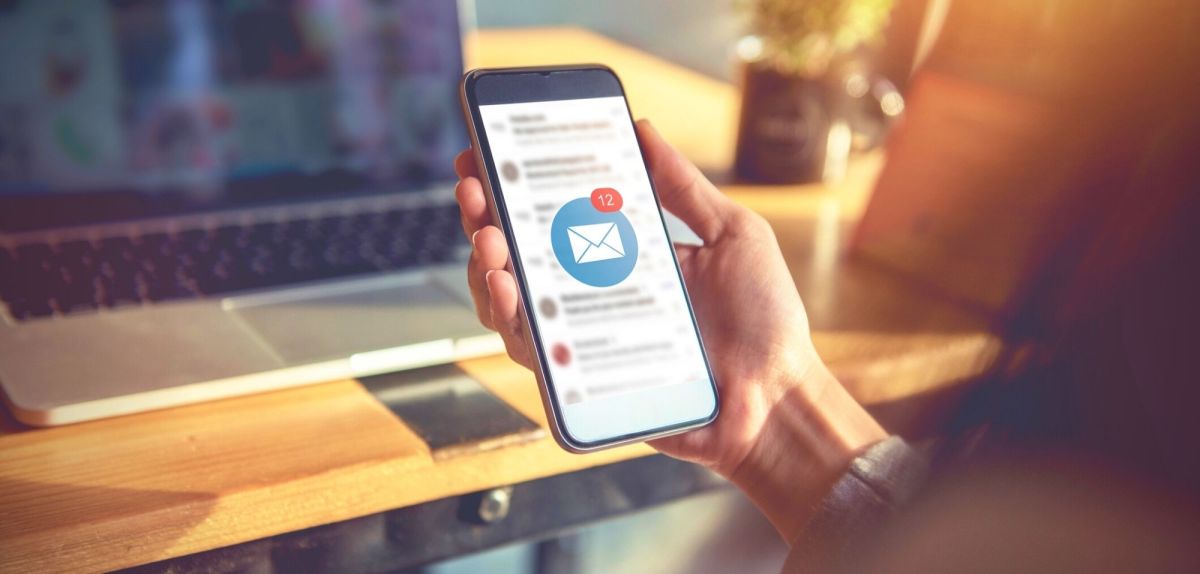Mit Google Alerts wirst du zu bestimmten Suchanfragen immer auf dem Laufenden gehalten. Einige nutzen die Funktion, um etwa über Einträge zum eigenen Namen informiert zu werden. Aber auch wenn du dich für andere Themen interessierst, ist die Funktion mehr als praktisch. Wir zeigen dir, wie du sie nutzen und anpassen kannst.
Inhaltsverzeichnis
Was sind Google Alerts?
Bei Google Alerts handelt es sich um eine Funktion der beliebten Suchmaschine. Du wählst beim Einrichten der Funktion ein Thema aus, über das du regelmäßig informiert werden willst. Sobald in der Websuche neue Ergebnisse auf dem Gebiet auftauchen, erhältst du eine Benachrichtigung per E-Mail.
Um die Alerts perfekt auf deine Bedürfnisse zuzuschneiden, bietet der Suchmaschinen-Gigant dir mehrere Anpassungsmöglichkeiten. Du kannst beispielsweise einstellen, dass nur englischsprachige Suchergebnisse angezeigt werden sollen. Ebenfalls lassen sich bestimmte Webseiten auswählen (News-Seiten, Blogs, Video,..).
Wenn du ein sehr allgemeines Themengebiet auswählst, wie etwa „NASA“ oder „Elon Musk“, können die E-Mails auch schnell mal Überhand nehmen. Doch keine Sorge: Auch die Frequenz der informativen Mails lässt sich anpassen.
Wichtig: Bevor es losgeht, musst du dich mit deinem Gmail-Konto oder einer anderen E-Mail-Adresse bei Google anmelden..
Anleitung: So richtest du die Funktion ein
Um E-Mail-Benachrichtigungen zu bestimmten Themengebieten zu erhalten, gehe folgendermaßen vor.
- Rufe https://www.google.com/alerts auf
- Gib in das Suchfenster nun das Thema ein, über das du auf dem Laufenden gehalten werden willst:
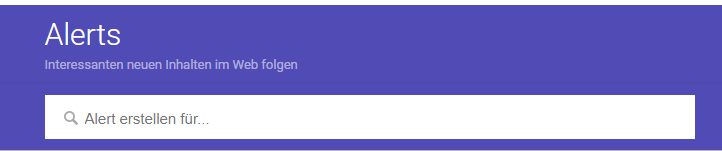
- Gibst du nun beispielsweise „Mars“ in die Suchleiste ein, erhältst du eine Alert-Vorschau
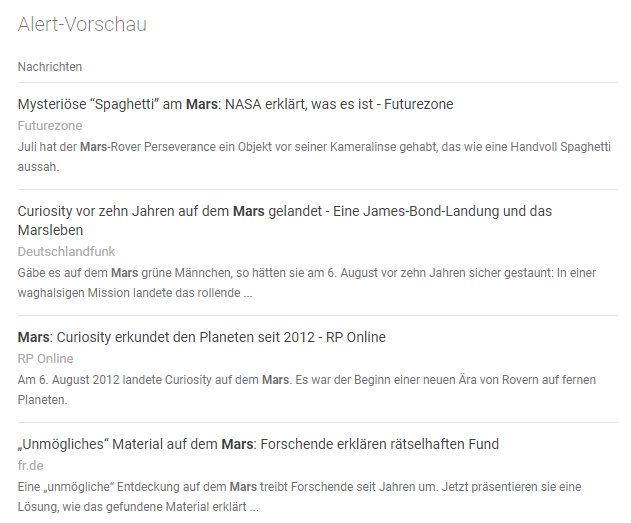
- Oberhalb der Alert-Vorschau findest du einen blauen Button „Alert erstellen“. Klicke darauf. Alternativ klicke vorab auf „Optionen anzeigen“, um Anpassungen an deinem ersten Eintrag vorzunehmen:
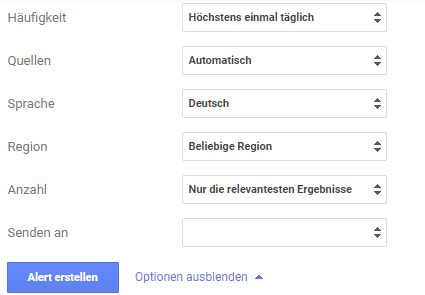
- Nachdem du deine Auswahl bestätigt hast, landest du wieder in der Übersicht deiner Google Alerts inklusive deinem neuen Eintrag.
Tipp: Du kannst auch andere E-Mail-Adressen angeben, um so etwa private und berufliche Google Alerts voneinander zu trennen.
Weitere wichtige Fragen und Antworten rund um die Google-Funktion
Im Folgenden gehen wir auf die wichtigsten Fragen rund um Google Alerts von Nutzerinnen und Nutzern ein.
Ist Google Alerts kostenlos?
Ja, die Nutzung ist absolut kostenlos. Du kannst so viele Benachrichtigungen erstellen, wie du willst.
Wie lösche ich einen Google Alert?
Um einen Eintrag zu löschen, navigiere dich in die Alerts-Übersicht. Dort findest du bei jedem deiner Alerts auch ein kleines Eimer-Symbol. Ein simpler Klick genügt, um den Eintrag zu entfernen.
Achtung: Es wird nicht nochmal um deine Bestätigung gebeten. Willst du einen Alert also nur anpassen, lies lieber bei unserer nächsten Frage weiter, bevor du ihn komplett entfernst.
Kann ich die Themen und Einstellungen bearbeiten?
Befindest du dich in der Übersicht von Google Alerts findest du bei jedem Eintrag ein Stift-Symbol. Mit einem Klick darauf, kannst du alle nötigen Anpassungen vornehmen. In der Suchleiste oben kannst du dann ebenfalls den Suchbegriff zur Benachrichtigung anpassen.
Quelle: Google
Seit dem 24. Februar 2022 herrscht Krieg in der Ukraine. Hier kannst du den Betroffenen helfen.